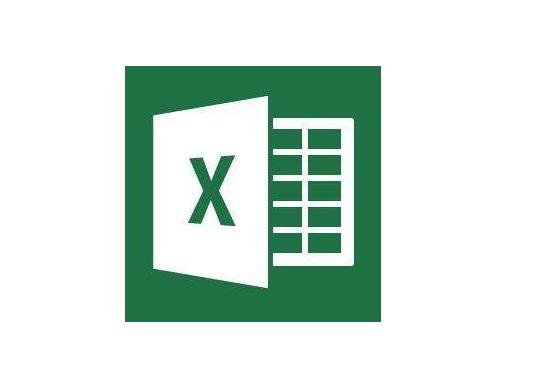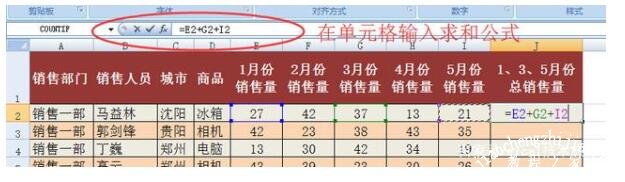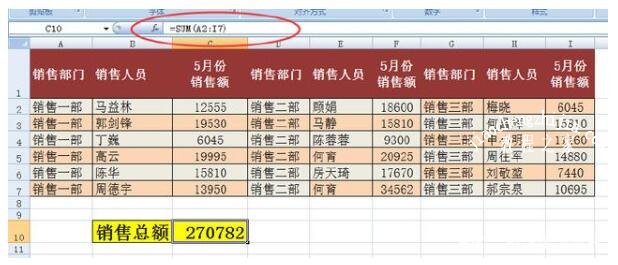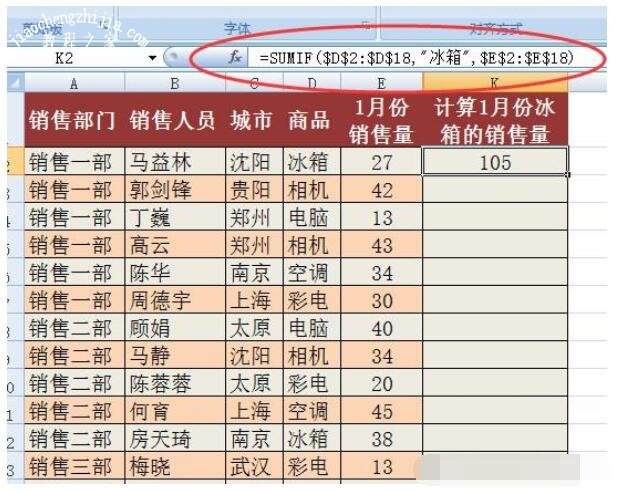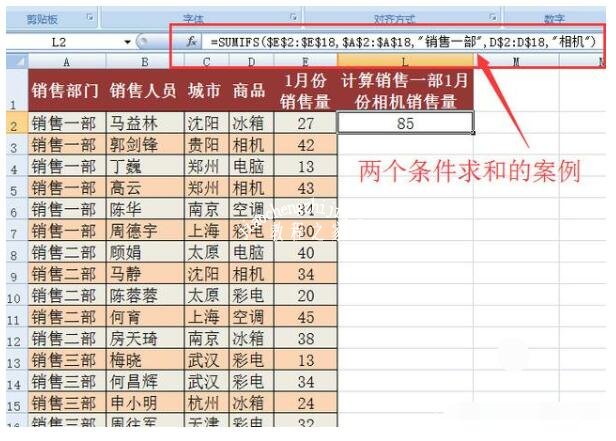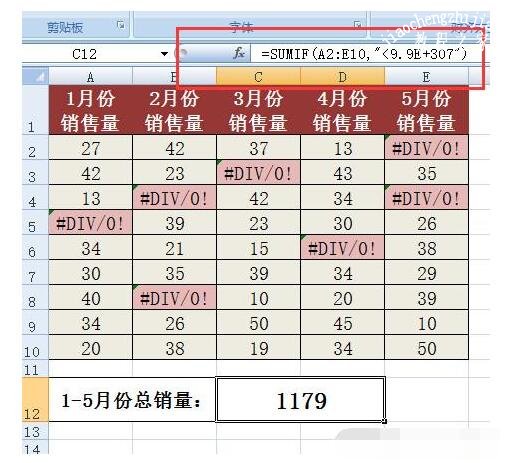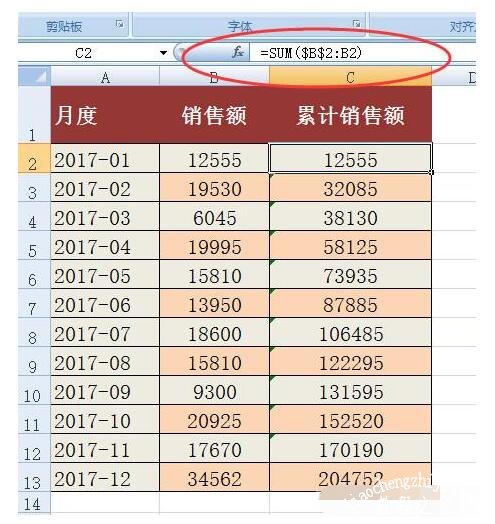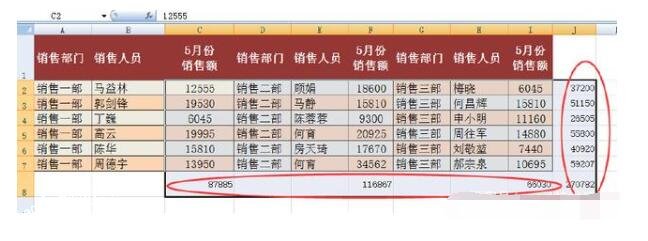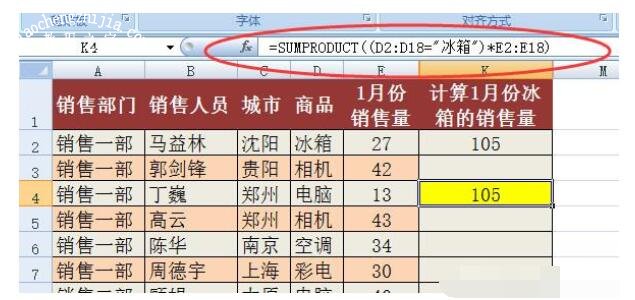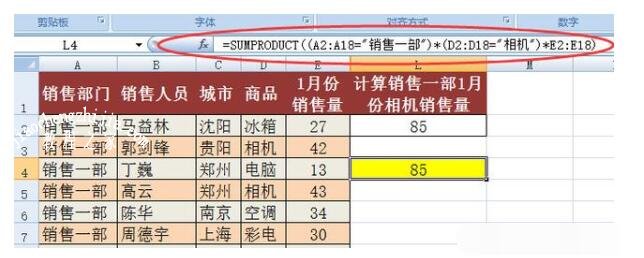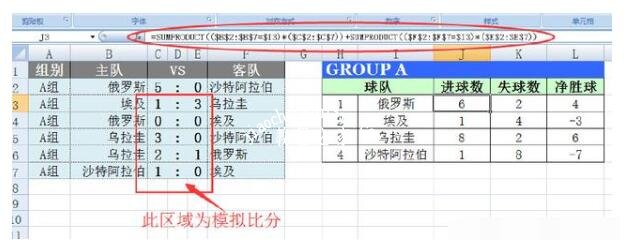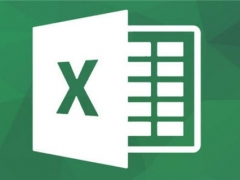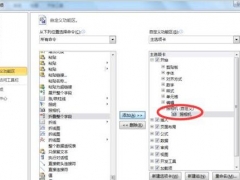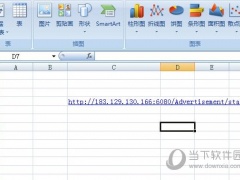excel如何快速对数据求和 EXCEL10个求和技巧汇总(从初级到高级)
EXCEL的求和方法非常多,但是不同条件的求和方式不一样,这让很多用户都很难一次掌握EXCEL的求和方式,方法总是有的主要在于你有没有研究和经常使用,教程之家这里给大家带来10个excel求和技巧,从初级到高级一次学会!
初级篇
1、运用“=”、“+”来计算
这是最基础的求和方法,适合无规律或指定单元格求和。如下图:计算1、3、5月份的销售量。J2单元格:=E2+G2+I2,然后,向下复制
2、运用函数SUM求和
这是基础求和函数,适合连续区域求和,高级应用多为与其他函数结合形成SUM数组公式。说明一点,SUM函数的参数,可以是单元格区间,也可以是单个单元格。如下图:计算1、3、5月份的销售量。J2单元格:=SUM(E2,G2,I2),然后,向下复制
中级篇
3、忽略文本跨列求和
如下图,计算全部销售人员的销售额。C10单元格:=SUM(A2:I7)
利用Excel中sum函数本身对文本类型数值自动忽略的规定,所以,可以用来直接对跨列的数值型数据求和。
4、单条件求和,运用求和函数:SUMIF。
如图,计算1月份冰箱的销售量。K2单元格:=SUMIF($D$2:$D$18,"冰箱",$E$2:$E$18)
SUMIF函数基本结构:SUMIF(条件区域,条件,求和区域)
5、多条件求和,运用求和函数:SUMIFS。
如图,计算销售一部1月份相机销售量。L2单元格:=SUMIFS($E$2:$E$18,$A$2:$A$18,"销售一部",D$2:D$18,"相机")
SUMIFS函数基本结构:SUMIF(求和区域,条件区域1,条件1,条件区域2,条件2...)
6、避开错误值求和。
如下图:计算1-5月份总销售量。C12单元格:=SUMIF(A2:E10,"<9.9E+307")
应用函数SUMIF设置条件完成,其中设置条件"<9.9E+307",其含义是,9.9*10^307,即9.9乘10的307次方,9.9E+307是一个极大的数值,根据EXCEL的通过规则:数值<文本
7、通配符求和
如下图:计算1月份包含电脑的的总销量。G2单元格:=SUMIF(C2:C18,"*电脑",D2:D18)
应用函数SUMIF设置条件完成,通配符*代表任何字符或字符串,只要总字符不超过255个,设置条件"*电脑",或“*电脑*”,在选定区域中查找包含“电脑”的所有商品,在计算区域求和。
8、快速累计求和
利用“$”对求和区域首个单元格进行绝对引用,马上就能对一列数值快速累计求和,如下图,C2单元格:=SUM($B$2:B2),向下复制即可。
9、求和的快捷键:"Alt + =",选中要求和的区域和拟计算结果的空白区域,一键即可在空白区域产生求和结果
高级篇
10、求和之王:SUMPRODUCT
SUMPRODUCT函数跟SUM函数的数组公式条件求和语法一样。
=SUMPRODUCT((条件区域=条件)*求和区域)
如上面案例,计算1月份冰箱的销售量。K2单元格:=SUMIF($D$2:$D$18,"冰箱",$E$2:$E$18),也可以写成:=SUMPRODUCT((D2:D18="冰箱")*E2:E18)
如上面案例,计算销售一部1月份相机销售量。L2单元格:=SUMIFS($E$2:$E$18,$A$2:$A$18,"销售一部",D$2:D$18,"相机"),也可写成:=SUMPRODUCT((A2:A18="销售一部")*(D2:D18="相机")*E2:E18)
下面,举个复杂一点点的例子,昨天,世界杯开始,首场比赛,俄罗斯队5:0大胜沙特队,拟统计本次世界杯,各小组球队进、失球队总数。
以A组为例,第一场有真实比分,其余为模拟分。就可以用SUMPRODUCT计算,进球数:J2单元格:=SUMPRODUCT(($B$2:$B$7=$I3)*($C$2:$C$7))+SUMPRODUCT(($F$2:$F$7=$I3)*($E$2:$E$7));失球数:K2单元格:=SUMPRODUCT(($B$2:$B$7=$I3)*($E$2:$E$7))+SUMPRODUCT(($F$2:$F$7=$I3)*($C$2:$C$7))
SUMPRODUCT与其他函数结合还可以解决你意想不到的求和需求,以后我们会专门进行分享。请关注后,期待好文。